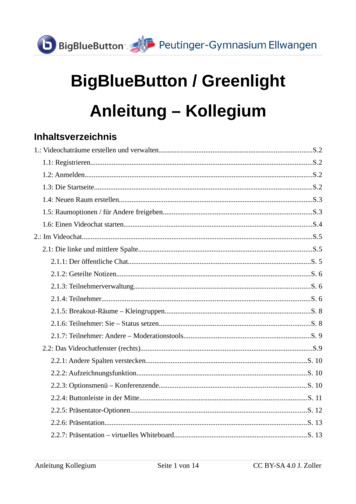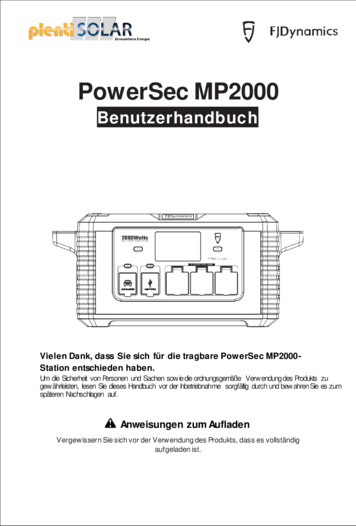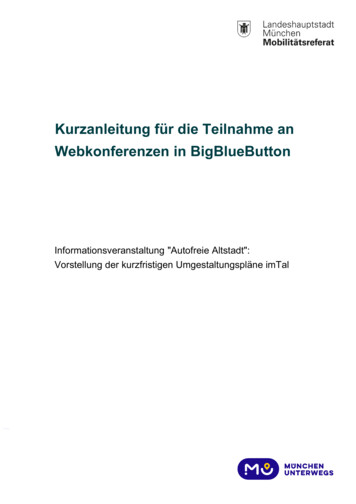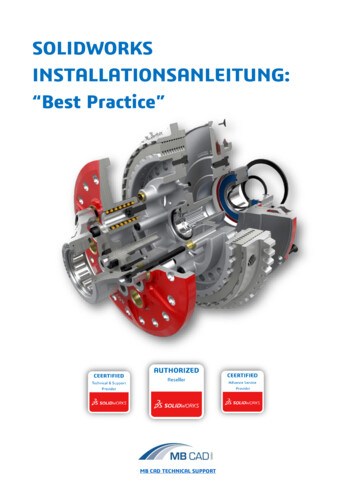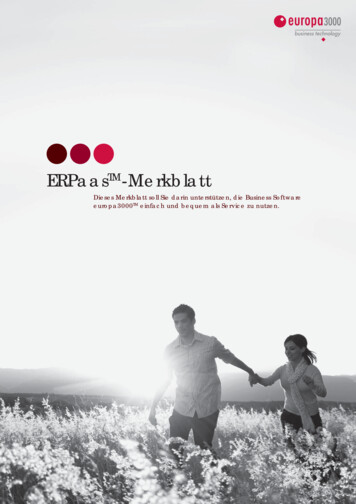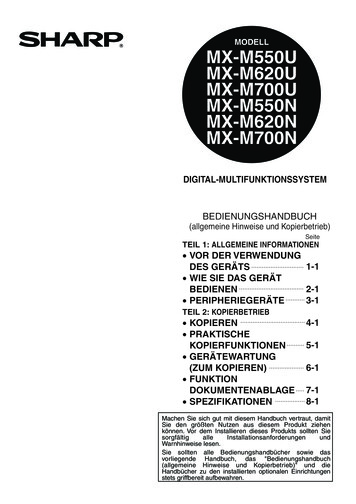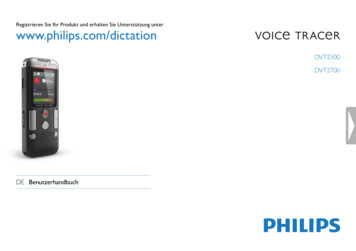
Transcription
Registrieren Sie Ihr Produkt und erhalten Sie Unterstützung unterwww.philips.com/dictationDVT2500DVT2700DE Benutzerhandbuch
2 Inhaltsverzeichnis
4.7.2 Gerät vom Computer trennenInhaltsverzeichnis1 Wichtige Sicherheitsinformationen1.1 Sicherheitshinweise2 Zu diesem Benutzerhandbuch2.2 Verwendete Symbole3 Ihr Recorder3.1 Produkthighlights3.2 Verpackungsinhalt3.3 Produktübersichten3.3.1 Vorder- und Rückseite3.3.2 Tasten3.4 Startbildschirm3.4.1 Menüübersicht4 Erste Schritte4.1 Batterien oder Akkus einlegen4.2 Gerät ein- und ausschalten4.3 Erstinstallationsprozess4.3.1 Sprache wählen4.3.2 Datum und Uhrzeit einstellen4.4 Tastensperre ein- und ausschalten4.5 microSD-Karte einsetzen4.6 Zubehör verwenden4.6.1 Kopfhörer anschließen4.7 An Computer anschließen4.7.1 Dateien zwischen Gerät und Computer übertragenInhaltsverzeichnis195 05.1 Aufnahme erstellen5.2 Aufnahmen automatisch starten5.2.1 Timer-Funktion verwenden5.2.2 Sprachaktivierungsfunktion verwenden202121216 Wiedergabe226.1 Aufnahme wählen6.1.1 Aufnahme mit Kalendersuche finden6.2 Aufnahme wiedergeben6.3 Wiedergabegeschwindigkeit ändern6.4 Schnellen Suchlauf verwenden6.5 Wiedergabe wiederholen / Endlosschleife2222232323247 Bearbeiten und Löschen257.1 Aufnahme bearbeiten7.1.1 Aufnahme anfügen oder überschreiben7.1.2 Aufnahme teilen7.2 Aufnahmen am Gerät löschen252526268 Einstellungen278.1 Aufnahmeeinstellungen8.1.1 Speicherort für Aufnahmen einstellen8.1.2 Aufnahmequalität einstellen8.1.3 Mikrofonempfindlichkeit einstellen8.1.4 Bearbeitungsmodus einstellen8.1.5 Stille Aufnahme ein- und ausschalten8.1.6 Timer einstellen8.1.7 Sprachaktivierungsfunktion ein- und ausschalten2727272829293030 3
8.1.8 Automatisches Teilen einstellen8.1.9 Aufnahme-LED ein- und ausschalten8.2 Anzeigeeinstellungen8.2.1 Sprache wählen8.2.2 Kontraststärke des Displays einstellen8.2.3 Hintergrundbeleuchtung einstellen8.2.4 Demonstrationsmodus einstellen8.3 Geräteeinstellungen8.3.1 Datum und Uhrzeit einstellen8.3.2 ClearVoice ein- und ausschalten8.3.3 Automatisches Abschalten einstellen8.3.4 Alarm einstellen8.3.5 Tasten- und Signaltöne ein- und ausschalten9 Service9.1 Servicefunktionen am Gerät9.1.1 Geräteinformationen anzeigen9.1.2 Speicher formatieren9.2 Firmware aktualisieren9.3 Störungsbehebung10 Anhang10.1 Technische Daten4 erzeichnis
1Wichtige SicherheitsinformationenNehmen Sie keine Einstellungen und Veränderungen vor, die nichtin diesem Benutzerhandbuch beschrieben sind. Beachten Sie alleSicherheitshinweise, um einen einwandfreien Betrieb Ihres Gerätes zugewährleisten. Der Hersteller übernimmt keine Haftung, sollten Sie dieSicherheitshinweise nicht beachten.1.1 Sicherheitshinweise Schützen Sie das Gerät vor Regen oder Wasser, um einenKurzschluss zu vermeiden. Setzen Sie das Gerät keiner durch Heizgeräte oder direkteSonneneinstrahlung verursachten starken Hitze aus. Schützen Sie die Kabel vor Beschädigung durch Quetschen,insbesondere an den Steckern und an der Austrittsstelle der Kabelaus dem Gehäuse. Sichern Sie Ihre Daten und Aufnahmen. Der Hersteller ist fürDatenverlust nicht haftbar. Nehmen Sie keine Wartungsarbeiten vor, die nicht in diesemBenutzerhandbuch beschrieben sind. Zerlegen Sie das Gerät nichtin seine Einzelteile, um Reparaturen vorzunehmen. Lassen Sie IhrGerät ausschließlich von einer zertifizierten Servicestelle reparieren.Inhaltsverzeichnis1.1.1 Batterien und Akkus Verwenden Sie ausschließlich Batterien oder Akkus des Typs AAAfür das Gerät. Versuchen Sie nicht, die Batterien wiederaufzuladen. Nehmen Sie die Batterien oder Akkus aus dem Gerät, wenn Sie eslängere Zeit nicht verwenden. Das Gerät kann durch auslaufendeBatterien oder Akkus beschädigt werden. Nehmen Sie die Batterien oder Akkus nicht während einerAufnahme aus dem Gerät. Dadurch können Daten beschädigtwerden oder verloren gehen. Fehlfunktionen des Gerätes sindmöglich. Batterien und Akkus enthalten Substanzen, die die Umweltgefährden. Gebrauchte Batterien und Akkus müssen in dafürvorgesehenen Sammelstellen entsorgt werden.1.1.2 Speicherkarten Das Gerät unterstützt Speicherkarten vom Typ microSD bis zueiner Größe von 32 GB. Achten Sie darauf, dass die Speicherkarte eine ausreichendeDatenübertragungsrate unterstützt. Der Hersteller übernimmtkeine Gewähr für eine einwandfreie Funktion. Beim Formatieren einer Speicherkarte werden alle Daten auf derKarte gelöscht. Formatieren Sie die Speicherkarte immer im Gerät,um sicherzustellen, dass sie die richtige Formatierung aufweist.Wenn Sie die Speicherkarte mit einem Computer formatieren,können später Fehler beim Schreiben oder Lesen von Datenauftreten. 5
1.1.3 Gehörschutz1.1.5 Gesetzliche Beschränkungen für AufnahmenHalten Sie bei Verwendung der Kopfhörer die folgendenRichtlinien ein: Stellen Sie die Lautstärke moderat ein, und hören Sie nicht zu langeüber Kopfhörer. Achten Sie unbedingt darauf, die Lautstärke nicht höher einzustellenals es Ihr Gehör verträgt. Stellen Sie die Lautstärke nur so hoch ein, dass Sie immer nochhören, was um Sie herum geschieht. In möglicherweise gefährlichen Situationen sollten Sie sehr vorsichtigsein oder die Nutzung vorübergehend unterbrechen. Setzen Sie keine Kopfhörer auf, wenn Sie mit dem Auto, Fahrrad,Skateboard usw. unterwegs sind. Sie können dadurch den Verkehrgefährden und verstoßen möglicherweise gegen gesetzlicheBestimmungen. Die Verwendung der Aufnahmefunktion dieses Produktes unterliegtin Ihrem Land möglicherweise gesetzlichen Beschränkungen.Beachten Sie den Datenschutz und die persönlichen Rechte Dritter,wenn Sie beispielsweise Gespräche oder Vorträge aufnehmen. Bitte beachten Sie, dass Sie in manchen Ländern gesetzlich dazuverpflichtet sind, Ihren Gesprächspartner darüber zu informieren,wenn Sie ein Telefongespräch aufnehmen beziehungsweise dieAufnahme von Telefongesprächen verboten ist. InformierenSie sich über die rechtliche Situation in Ihrem Land, bevor SieTelefongespräche aufnehmen.1.1.4 Maximale Schallleistung Der Hersteller garantiert die Übereinstimmung der maximalenSchallleistung seiner Audiogeräte mit den geltenden Bestimmungen,jedoch nur mit dem ursprünglichen Modell der im Lieferumfangenthaltenen Kopfhörer. Wenn diese Kopfhörer ersetzt werdenmüssen, sollten Sie bei Ihrem Händler ein dem Originalentsprechendes Philips-Modell erwerben.6 Inhaltsverzeichnis
2Zu diesem BenutzerhandbuchDie Übersichten auf den folgenden Seiten bieten Ihnen einen schnellenÜberblick über Ihr Gerät. Detaillierte Beschreibungen finden Sie inden folgenden Kapiteln dieses Benutzerhandbuches. Lesen Sie diesesBenutzerhandbuch aufmerksam durch.2.1 Modellabhängige Funktionen und AbbildungenAchtung Dieses Symbol warnt vor Schäden am Gerät sowie möglichemDatenverlust. Schäden können durch unsachgemäße Handhabungentstehen.Warnung Dieses Symbol warnt vor Gefahren für Personen. Durchunsachgemäße Handhabung können körperliche Verletzungenoder Schäden entstehen.In diesem Benutzerhandbuch sind mehrere Modelle der Gerätereihebeschrieben. Bitte beachten Sie, dass manche Funktionen nur beibestimmten Modellen verfügbar sind.2.2 Verwendete SymboleTipp Mit diesem Symbol sind Tipps gekennzeichnet, mit deren Hilfe SieIhr Gerät effektiver und einfacher verwenden.Hinweis Mit diesem Symbol sind Hinweise gekennzeichnet, die Sie in derHandhabung des Gerätes berücksichtigen sollten.InhaltsverzeichnisZu diesem Benutzerhandbuch7
3Ihr RecorderWir freuen uns, dass Sie sich für ein Philips-Gerät entschiedenhaben. Auf unserer Webseite erhalten Sie umfassende Unterstützungin Form von Benutzerhandbüchern, Softwaredownloads,Garantieinformationen und vielem mehr:www.philips.com/dictation.3.1 Produkthighlights Stereoaufnahme im MP3-Format für ausgezeichnete Klangqualität ClearVoice für klare und lebendige Sprachwiedergabe Sprachaktivierungsfunktion zum Aufnehmen ohne Tasten(Freisprecheinrichtung) Aufnahme und Stromversorgung über den USB-Anschluss fürunbegrenzte Aufnahme Großes Farbdisplay für klare Statusinformationen zur Aufnahme Steckplatz für microSD-Karte für zusätzlichen Speicher Kalendersuche, um alle Aufnahmen schnell zu finden8Ihr RecorderInhaltsverzeichnis
3.2 SB-Kabel für den Anschluss an den ComputerZwei Batterien (AAA)DVT2700: DVD mit SpracherkennungssoftwareHinweis Beachten Sie, dass einige Teile möglicherweise nicht Teil desLieferumfanges Ihres Modells sind. Sollte eines der Teile fehlenoder Beschädigungen aufweisen, wenden Sie sich bitte an IhrenHändler.ENDITIONablea port ch.REspeete intodicta recordedON DVyou cane yourDR AGEdition, scribrder king tranRecosn’t,king rallySpeait off. y. If it doeturnrallySpeaon NatuDragking checker,automaticall option.on NatuhaveDragvirus inssllySpeaing a p begkStartUsing and thenQuic WindowSetuNaturare runnrecorderle the to thedrive. .gon s. If you’DVDDVDenabiconDrag n programinto your on your you canadds anot yourely,Installinto reboall ope on DVD Setup.exOptional -up andptedstartpts.1. Exitthe Dragthe fileprom systembe prom2. Putble-click creen on atmayDragdou the on-sn. Youw launchesllatioinsta3. FollokStarte theQuiccompletbar.task Finish tou.kingt menr.llySpeathe Star on4. ClickcomputeNatura top icon. king from Start Dragdesk rallySpeaselectingDragonandrtingon by: the Dragonon Natuiconled.StaDragtionCreaing s Dragtask bar on is enabtleclickStar bleram kStart kStart optithe Profit Doucting Progak ically startsthe Quicthe Quict Selet-clickingking , ifmatyou speautot RighrallySpearam.m howprogNext Next .Natuprograon, thee. Clickp. Clickng thestart Drague nam grouNext .a,Teachitime your uniqyour age3, .wmClick v, .mpThe firstany othe andle name or profile, accent. disk (.ward.profiWizafor thisand your files onyourte a userle with will use are in Digital1: Creale.ld you use:Step e the profiuage youprofilangthe wor willyour1. Namct the on of ce that youcreatete to2. Select the regio sour t .CreaNex3. Select the audi. Click and click4. Sele.ds2) choices.dss, yourew5. ReviQUICKInhaltsverzeichnisS TARTGUIDEIhr Recorder9
3.3 Produktübersichten3.3.1 Vorder- und Rückseiteabcdefghijk10Öse für HandschlaufeEin-/Ausschalter / TastensperreSteckplatz für Speicherkarte (microSD-Karte)MikrofoneStatus-LED:Rot – Gerät nimmt aufGrün – Gerät gibt Aufnahme wiederOrange – Datenübertragung mit dem ComputerDisplayBedienfeld mit TastenLautsprecherAnschluss für den Computer (Micro-USB)Anschluss für Kopfhörer (Stereo-Klinkenstecker, 3,5 mm)BatteriefachIhr RecorderInhaltsverzeichnis
3.3.2 TastenStoppmodus: Kurz drücken: Ordner wechseln, Lang drücken:Menüfunktionen aufrufen (MENU-Taste);Aufnahme mit Sprachaktivierung: Aktivierungspegel anpassen;Wiedergabe: Lautstärke anpassen;Menünavigation: nächstes Menüregister aufrufen Aufnahme wiedergeben (Wiedergabetaste);Wiedergabe beenden (Stopptaste);Aufnahme beenden (Stopptaste);Menünavigation: Menü beendenh Wiedergabe: kurz drücken: zum Anfang springen, zurvorhergehenden Aufnahme springen, Lang drücken: schnellerSuchlauf rückwärts;Menünavigation: Menüfunktionen wählen, Wert änderng Aufnahme starten (Aufnahmetaste);Auswahl bestätigenb Wiedergabe: kurz drücken: zum Ende springen, zur nächstenAufnahme springen, Lang drücken: schneller Suchlaufvorwärts;Menünavigation: Menüfunktionen wählen, Wert ändernz Aufnahme löschen (Löschtaste)a abcdefInhaltsverzeichnisIhr Recorder11
3.4 StartbildschirmWiedergabe: S – normal, j – Stopp, c – langsam, U – schnell,g – Aufnahme, – Aufnahmepause, V W – Suchlaufƒ Eingestellte Aufnahmequalität: ‡ – PCM, – SHQ,ƒ – HQ, ˆ – SP, † – LP‚ – Sprachaktivierung eingeschaltetMikronfonempfindlichkeit: – Diktat, – Spracherkennung, – Gespräch, µ – Zoom-Funktion: VortragEingestellter Bearbeitungsmodus: Å – Aufnahme anfügen,Æ – Aufnahme überschreibenÇ – ClearVoice eingeschaltet (für bessere Wiedergabequalität)Eingestellter Wiederholungsmodus / Endlosschleife:Â – Dateiwiedergabe wiederholen, Á – Ordnerwiedergabewiederholen, Ã – Auswahl/Sequenz wiederholen,Ä – Zufälliger WiederholungsmodusÀ – Timer eingeschaltet, ¿ – Alarm eingeschaltetBatterieladezustandu Gewählter Ordner, abhängig vom gewählten Speichermedium(u – interner Speicher, à – microSD-Karte) / Nummerder aktuellen Aufnahme / Gesamtanzahl der Aufnahmen imOrdnerPositionsanzeige der aktuellen Wiedergabe/AufnahmeWiedergabe-/Aufnahmedauer, Gesamtzeit der AufnahmeWiedergabe-/Aufnahmepegel des linken und rechten Kanalsa jbcdefghijklmHinweis Die Position und das Aussehen der Symbole können variieren,abhängig vom Modell, dem Modus und den gewählten Funktionen.12Ihr RecorderInhaltsverzeichnis
3.4.1 MenüübersichtHinweis Das Symbol des gewählten Menüregisterswird blau hinterlegt angezeigt.Ordner- und Dateimenü:Aufnahme mit Kalendersuche findenAufnahme teilenWiedergabe wiederholen / Endlosschleifea ØGeräteeinstellungen:Datum und Uhrzeit einstellenClearVoice ein- und ausschaltenAutomatisches Abschalten einstellenAlarm einstellenSpeicher formatierenAufnahme-LED ein- und ausschaltenTasten- und Signaltöne ein- und ausschaltenSpeicherort für Aufnahmen einstellenGeräteinformationen anzeigend e Titel des gewählten MenüregistersAufnahmeeinstellungen:Aufnahme erstellenMikrofonempfindlichkeit einstellenAufnahmequalität einstellenBearbeitungsmodus einstellenStille Aufnahme ein- und ausschaltenTimer einstellenSprachaktivierungsfunktion ein- undausschaltenAutomatisches Teilen einstellenb Óf Liste der verfügbaren Funktionen desMenüsAnzeigeeinstellungen:Sprache wählenKontraststärke des Displays einstellenHintergrundbeleuchtung einstellenDemonstrationsmodus einstellenc ÔInhaltsverzeichnisIhr Recorder13
4Erste Schritte2Legen Sie die Batterien beziehungsweise Akkus wie gezeigt in dasGerät ein. Achten Sie dabei auf die richtige Polarität!3Schließen Sie die Abdeckung des Batteriefaches.Mit der Installationshilfe auf den folgenden Seiten nehmen Sie IhrGerät schnell und einfach in Betrieb.Achtung Beachten Sie die Hinweise zum Umgang mit dem Gerät,insbesondere mit Batterien und Akkus (siehe auch Kapitel 1.1.1Batterien und Akkus, Seite 5).4.1 Batterien oder Akkus einlegenIm Lieferumfang Ihres Gerätes sind zwei Batterien der Type AAAenthalten.1Schieben Sie die Abdeckung des Batteriefaches nach unten.14Erste SchritteInhaltsverzeichnis
4.2 Gerät ein- und ausschalten4.3 Erstinstallationsprozess1Bei der ersten Inbetriebnahme oder möglicherweise nach einerlängeren Unterbrechung der Stromversorgung, beginnt derErstinstallationsprozess. Die Angaben für Datum und Uhrzeit werdenals Aufnahmezeit mit jeder Aufnahme gespeichert.Ziehen Sie den Ein-/Ausschalter auf der Seite des Gerätes für zirkazwei Sekunden nach unten.XX Das Gerät schaltet sich ein und der Startbildschirm erscheint.4.3.1 Sprache wählen1Wählen Sie mit h / b die gewünschte Displaysprache.2Bestätigen Sie mit der Aufnahmetaste g.Hinweis2 Möglicherweise ist Ihre Sprache nicht verfügbar. Wählen Sie eineAlternativsprache.Zum Ausschalten ziehen Sie den Ein-/Ausschalter wieder für zirkazwei Sekunden nach unten.Hinweis Das Gerät schaltet sich automatisch ab, wenn innerhalb dereingestellten Zeit keine Taste gedrückt wird (siehe auch Kapitel8.3.3 Automatisches Abschalten einstellen, Seite 35).Inhaltsverzeichnis4.3.2 Datum und Uhrzeit einstellen1Wählen Sie mit h / b das gewünschte Jahr.2Drücken Sie die Aufnahmetaste g.3Wählen Sie mit h / b den gewünschten Monat.4Drücken Sie die Aufnahmetaste g.Erste Schritte15
5Wählen Sie mit h / b den gewünschten Tag.6Drücken Sie die Aufnahmetaste g.7Wählen Sie mit h / b, ob die Uhrzeit im 12- oder 24-StundenFormat angezeigt werden soll.8Drücken Sie die Aufnahmetaste g.9Wählen Sie mit h / b die gewünschte Stundenzeit.4.4 Tastensperre ein- und ausschaltenDie Tastensperre deaktiviert alle Tasten des Gerätes. Die TimerFunktion des Gerätes funktioniert weiterhin.1Ziehen Sie den Ein-/Ausschalter auf der Seite des Gerätes nachoben in die Position HOLD, um die Tastensperre einzuschalten.XX Für kurze Zeit erscheint das Sperrsymbol auf dem Display.2Ziehen Sie den Ein-Ausschalter auf der Seite des Gerätes in dieMittelstellung, um die Tastensperre auszuschalten.XX Für kurze Zeit erscheint das Freigabesymbol auf dem Display.10 Drücken Sie die Aufnahmetaste g.11 Wählen Sie mit h / b die gewünschte Minutenzeit.12 Bestätigen Sie mit der Aufnahmetaste g.Tipp Die Einstellungen für Sprache, Datum und Uhrzeit können Siejederzeit mit den Einstellungsmenüs ändern (siehe auch Kapitel8.2.1 Sprache wählen, Seite 32) (siehe auch Kapitel 8.3.1 Datum undUhrzeit einstellen, Seite 34).16Erste SchritteInhaltsverzeichnis
4.5 microSD-Karte einsetzenAchtung Ziehen Sie die Speicherkarte nicht heraus, während das Gerätdarauf zugreift. Dadurch können Daten beschädigt werden oderverloren gehen.Hinweis Damit das Gerät Aufnahmen auf der Speicherkarte speichert,müssen Sie vom internen Speicher auf microSD-Kartenspeicherumstellen (siehe auch Kapitel 8.1.1 Speicherort für Aufnahmeneinstellen, Seite 27). Sie erkennen am Ordnersymbol auf demDisplay in welchen Speicher die Aufnahmen abgelegt werden: u,v, w, x – interner Speicher, à, á, â, ã – Speicherkarte.1Klappen Sie die Abdeckung des Steckplatzes für die Speicherkartezur Seite.4.6 Zubehör verwenden2Stecken Sie die microSD-Karte mit den Kontakten nach oben inden Steckplatz für die Speicherkarte an der Seite des Gerätes.Abhängig von Ihrem Gerät ist verschiedenes Zubehör im Lieferumfangenthalten. Weiteres Zubehör erhalten Sie bei Ihrem Händler.4.6.1 Kopfhörer anschließenWarnung Stellen Sie die Lautstärke moderat ein, und hören Sie nicht zulange über Kopfhörer. Andernfalls können Hörschäden entstehen.Beachten Sie die Hinweise zum Gehörschutz (siehe auch Kapitel1.1.3 Gehörschutz, Seite 6).3Schieben Sie die Speicherkarte in das Gerät bis sie einrastet.4Zum Entnehmen der Speicherkarte drücken Sie leicht auf dieKarte. Die Speicherkarte wird ein Stück ausgeworfen.Inhaltsverzeichnis1Reduzieren Sie die Lautstärke des Gerätes bevor Sie denKopfhörer anschließen.2Stecken Sie den Klinkenstecker in den Kopfhöreranschluss EARauf der Seite des Gerätes.Erste Schritte17
wieder freigeben (siehe auch Kapitel 4.7.1 Dateien zwischen Gerätund Computer übertragen, Seite 19). Stromversorgung über USB: Mit dem Anschluss an denComputer wird das Gerät vom USB-Anschluss mit Strom versorgt,und die Batterien werden nicht belastet. Sie können aufnehmen, bisder Speicher des Gerätes voll ist.Tipp Während das Gerät an den Computer angeschlossen ist, drückenSie mindestens zwei Sekunden die Aufnahmetaste g, um eineAufnahme zu starten.3Erhöhen Sie die Lautstärke nach dem Anschließen bis diese einangenehmes Niveau erreicht hat. Der Lautsprecher des Gerätes istausgeschaltet, wenn ein Kopfhörer an das Gerät angeschlossen ist.1Stecken Sie den USB-Stecker in einen USB-Anschluss an IhremComputer.2Stecken Sie den Micro-USB-Stecker in den USB-Anschluss auf derUnterseite des Gerätes.XX Das Gerät wird als Massenspeichergerät im Datei-Explorerangezeigt.4.7 An Computer anschließenSchließen Sie das Gerät an einen Computer an, stehen Ihnen vieleMöglichkeiten zur Verfügung: USB-Massenspeichergerät: Sie können über den Datei-Explorerauf das Gerät zugreifen, ohne zusätzliche Software zu installieren.Es wird wie ein USB-Speichermedium als Massenspeichergerätangezeigt. Auf diese Weise können Sie Ihre Aufnahmen auf demComputer speichern und verwalten und den Speicher des Gerätes18Erste SchritteInhaltsverzeichnis
Achtung Trennen Sie auf keinen Fall die Verbindung zwischen Computerund Gerät während Daten übertragen werden (Status-LEDblinkt orange). Dadurch können Dateien beschädigt werden oderverloren gehen. Formatieren Sie das Gerät nicht über den Datei-Explorer desComputers, das kann zu Fehlfunktionen des Gerätes führen.Wenn Sie alle Daten löschen möchten, verwenden Sie dieFunktion Speicher format am Gerät (siehe auch Kapitel 9.1.2Speicher formatieren, Seite 37).Achtung Trennen Sie auf keinen Fall die Verbindung zwischen Computerund Gerät während Daten übertragen werden (Status-LEDblinkt orange). Dadurch können Dateien beschädigt werden oderverloren gehen. Formatieren Sie das Gerät nicht über den Datei-Explorer desComputers, das kann zu Fehlfunktionen des Gerätes führen.Wenn Sie alle Daten löschen möchten, verwenden Sie dieFunktion Speicher format am Gerät (siehe auch Kapitel 9.1.2Speicher formatieren, Seite 37).4.7.1 Dateien zwischen Gerät und Computer übertragen4.7.2 Gerät vom Computer trennenSie können über den Datei-Explorer auf das Gerät zugreifen,ohne zusätzliche Software zu installieren. Es wird wie ein USBSpeichermedium als Massenspeichergerät angezeigt.1Werfen Sie das USB-Speichermedium über den Datei-Exploreraus.2Trennen Sie erst danach die USB-Verbindung zwischen Computerund Gerät.1Schließen Sie das Gerät wie beschrieben an den Computer an.2Öffnen Sie einen Datei-Explorer an Ihrem Computer.XX Das Gerät wird wie ein USB-Speichermedium alsMassenspeichergerät mit dem Namen PHILIPS angezeigt. DerOrdner Voice auf dem Gerät enthält Aufnahmen.3Kopieren oder verschieben Sie Dateien vom Gerät auf IhrenComputer oder löschen Sie Dateien auf dem Gerät, umAufnahmen zu archivieren und Speicherplatz auf dem Gerätfreizugeben.InhaltsverzeichnisErste Schritte19
5AufnahmeDas Gerät bietet Ihnen zahlreiche Funktionen, die Sie während einerAufnahme verwenden können oder mit denen Sie die Qualität einerAufnahme verbessern können. Mit der Timer-Funktion und derSprachaktivierung starten Sie Aufnahmen automatisch.5.1 Aufnahme erstellenNehmen Sie vor Beginn einer Aufnahme die gewünschten Einstellungenbezüglich Aufnahmequalität und Mikrofonempfindlichkeit vor.1Drücken Sie im Stoppmodus (Startbildschirm) a, um dengewünschten Ordner für die Aufnahme zu wählen.XX Abhängig vom gewählten Speicherort werden die Symbole:u, v, w, x – interner Speicher, à, á, â, ã – Speicherkateangezeigt.2Richten Sie die Mikrofone auf die Aufnahmequelle aus, und drückenSie die Aufnahmetaste g.XX Das Gerät nimmt auf, und die Status-LED leuchtet rot. Aufdem Display wird die Dauer der Aufnahme und die verbleibendeAufnahmezeit im gewählten Speicher angezeigt.3Prüfen Sie mit den Aufnahmepegeln die Lautstärke.20Aufnahme4Drücken Sie während der Aufnahme die Aufnahmetaste g, um dieAufnahme zu pausieren.XX Die Aufnahme wird unterbrochen, und die Status-LED blinktrot.5Drücken Sie die Aufnahmetaste g, um die Aufnahme fortzusetzen.6Drücken Sie die Stopptaste , um die Aufnahme zu beenden.XX Das Gerät kehrt in den Stoppmodus zurück.Hinweis Neue Aufnahme starten: Drücken Sie während einerAufnahme b, um die laufende Aufnahme zu beenden und eineneue Aufnahme zu starten. Damit die Dateien einer längeren Aufnahme – beispielsweise einermehrstündigen Besprechung – nicht zu groß werden, könnenSie Aufnahmen automatisch teilen (siehe auch Kapitel 8.1.8Automatisches Teilen einstellen, Seite 31). In jedem Ordner können maximal 99 Aufnahmen gespeichertwerden. Die Größe des Speichers ist vom gewählten Speicherortund der Aufnahmequalität abhängig (siehe auch Kapitel 8.1.2Aufnahmequalität einstellen, Seite 27).Ist die Gesamtanzahl erreicht oder der Speicher voll, erscheinteine Meldung am Display, und Sie können keine Aufnahmen mehrerstellen. Löschen Sie Aufnahmen, die Sie nicht brauchen, oderschließen Sie Ihr Gerät an einen Computer an, und übertragen SieDateien auf Ihren Computer.Inhaltsverzeichnis
Tipp Möchten Sie eine längere Aufnahme vornehmen, wechseln Sievor Beginn die Batterien beziehungsweise laden Sie die Akkus vollauf. Sie können auch die Stromversorgung über USB verwenden:Mit dem Anschluss an den Computer wird das Gerät vom USBAnschluss mit Strom versorgt, und die Batterien werden nichtbelastet.5.2 Aufnahmen automatisch starten5.2.2 Sprachaktivierungsfunktion verwendenMit der Sprachaktivierungsfunktion startet das Gerät mit derAufnahme, sobald Sie sprechen. Wenn Sie aufhören zu sprechen,unterbricht das Gerät die Aufnahme nach drei Sekunden. Sobald Siewieder sprechen, wird die Aufnahme fortgesetzt.Mit dem Sprachaktivierungspegel legen Sie fest, ab welcher Lautstärkedas Gerät mit der Aufnahme beginnt.1Legen Sie die Einstellungen für die Sprachaktivierung imEinstellungsmenü fest, und schalten Sie die Funktion ein (siehe auchKapitel 8.1.7 Sprachaktivierungsfunktion ein- und ausschalten, Seite30).XX Ist die Funktion eingeschaltet, wird auf dem Display dasSymbol ‚ angezeigt.2Drücken Sie die Aufnahmetaste g.XX Das Gerät geht in einen Stand-by-Modus. Auf dem Displaywird das Symbol für eine pausierte Aufnahme ( ) angezeigt. DasGerät startet die Aufnahme, sobald Sie zu sprechen beginnen.Wenn Sie aufhören zu sprechen, pausiert das Gerät die Aufnahmenach drei Sekunden.3Drücken Sie die Stopptaste , um die Aufnahme zu beenden.XX Das Gerät kehrt in den Stoppmodus zurück.Ihnen stehen zwei Funktionen für das automatische Starten vonAufnahmen zur Verfügung: Timer-Funktion und Sprachaktivierung.5.2.1 Timer-Funktion verwendenMit der Timer-Funktion starten Sie eine Aufnahme an einemeingegebenen Datum und Uhrzeit. Aufnahmequellen können dasMikrofon des Gerätes, das Radio oder ein externes Mikrofon sein.1Legen Sie die Einstellungen für den Timer im Einstellungsmenü festund schalten Sie die Funktion ein (siehe auch Kapitel 8.1.6 Timereinstellen, Seite 30).XX Ist die Funktion eingeschaltet, wird auf dem Display dasSymbol À angezeigt. Zur eingegebenen Zeit beginnt das Gerät mitAufnahme. Das Gerät kann zu diesem Zeitpunkt ausgeschaltet seinoder die Tastensperre kann eingeschaltet sein.Tipp Während der Aufnahme können Sie mit a und h / b denSprachaktivierungspegel anpassen.InhaltsverzeichnisAufnahme21
6Wiedergabe3Drücken Sie im Stoppmodus h.a Der Positionsanzeiger springt an den Anfang einer Aufnahme.Tippb Der Positionsanzeiger springt ans Ende der vorhergehenden Schalten Sie die Funktion ClearVoice für eine bessere Wiedergabeein. Leise Passagen werden dynamisch angepasst, dadurch werdenleise Stimmen klarer und besser verständlich wiedergegeben(siehe auch Kapitel 8.3.2 ClearVoice ein- und ausschalten, Seite 35).6.1 Aufnahme wählen12Drücken Sie im Stoppmodus (Startbildschirm) a, um einenOrdner zu wählen.XX Abhängig vom gewählten Speicherort werden die Symbole:u, v, w, x – interner Speicher, à, á, â, ã, ä – Speicherkarteangezeigt.Drücken Sie im Stoppmodus b.Aufnahme.6.1.1 Aufnahme mit Kalendersuche findenDie Suchfunktion des Gerätes bietet Ihnen eine Auflistung allergespeicherten Aufnahmen sortiert nach dem Aufnahmedatum.1Drücken Sie im Stoppmodus (Startbildschirm) zwei Sekunden a/MENU.2Bestätigen Sie mit der Aufnahmetaste g.3Drücken Sie lang h / b um den gewünschten Tag auszuwählen.4Wählen Sie mit h / b die gewünschte Aufnahme.XX Von jeder markierten Aufnahme werden die ersten zehnSekunden als Vorschau wiedergegeben.5Drücken Sie die Wiedergabetaste , um die Wiedergabe dergewählten Aufnahme zu starten.a Der Positionsanzeiger springt an das Ende einer Aufnahme.b Der Positionsanzeiger springt an den Anfang der nächstenAufnahme.22WiedergabeInhaltsverzeichnis
6.2 Aufnahme wiedergebenTipp6.3 Wiedergabegeschwindigkeit ändern1 Aus dem Stoppmodus startet die Wiedergabe mit einem DreiSekunden-Rücksprung. Diese Funktion hilft Ihnen insbesonderewährend der Abschrift von Aufnahmen.1Wählen Sie die gewünschte Aufnahme wie beschrieben.2Drücken Sie die Wiedergabetaste , um die Wiedergabe dergewählten Aufnahme zu starten.XX Die Status-LED leuchtet grün. Auf dem Display wird währendder Wiedergabe die Zeitangabe und die Gesamtzeit der Aufnahmeangezeigt.Drücken Sie während einer Wiedergabe mindestens zwei Sekundendie Wiedergabetaste .a Die Wiedergabe erfolgt mit langsamer Geschwindigkeit. Aufdem Display wird das Symbol c angezeigt.b Die Wiedergabe erfolgt mit schneller Geschwindigkeit. Aufdem Display wird das Symbol U angezeigt.3Drücken Sie a und stellen Sie mit h / b die Lautstärke ein.4Drücken Sie die Stopptaste , um die Wiedergabe zu stoppen.XX Die Wiedergabe wird an der aktuellen Position angehalten.Das Gerät kehrt in den Stoppmodus zurück. Beim Fortsetzenstartet die Wiedergabe drei Sekunden vor der aktuellen Position.5Drücken Sie die Wiedergabetaste , um die Wiedergabefortzusetzen.6Drücken Sie h / b, um an den Anfang oder das Ende derAufnahme zu springen.Inhaltsverzeichnisc Die Wiedergabe erfolgt mit normaler Geschwindigkeit. Aufdem Display wird das Symbol S angezeigt.6.4 Schnellen Suchlauf verwendenMit dem schnellen Suchlauf wird die Aufnahme in hoherGeschwindigkeit abgespielt. Auf diese Weise können Sie einebestimmte Passage in einer Aufnahme suchen.1Halten Sie während einer Wiedergabe oder im Stoppmodus eineder beiden Navigationstasten h oder b gedrückt.XX Die gewählte Aufnahme und alle folgenden odervorhergehenden werden in hoher Geschwindigkeit vorwärts oderrückwärts durchsucht.2Lassen Sie die Taste los.XX Die Wiedergabe startet mit normaler Geschwindigkeit an deraktuellen Position.Wiedergabe23
6.5 Wiedergabe wiederholen / EndlosschleifeSie können die Wiedergabe einzelner Aufnahmen, oder ganzer Ordnerautomatisch wiederholen lassen ( Endlosschleife).1Drücken Sie im Stoppmodus (Startbildschirm) zwei Sekunden a/MENU.2Wählen Sie mit h / b die Funktion Wiederholen.3Bestätigen Sie mit der Aufnahmetaste g.4Wählen Sie mit h / b, ob Sie die Wiedergabe einer einzelnenAufnahme/Datei oder eines Ordners automatisch wiederholenlassen möchten.XX Auf dem Display wird das Symbol des gewähltenWiederholungsmodus angezeigt:Â – Dateiwiedergabe wiederholenÁ – Ordnerwiedergabe wiederholenÄ – Zufälliger Wiederholungsmodus5Bestätigen Sie mit der Aufnahmetaste g.XX Die Wiedergabe der Aufnahme oder des Ordners startet.24WiedergabeInhaltsverzeichnis
7Bearbeiten und LöschenSie können einen Teil einer Aufnahme überschreiben oder eine neueAufnahme anfügen. Lange Aufnahmen können Sie teilen, um Sie besserzu bearbeiten. Sie können einzelne Aufnahmen am Gerät löschen.7.1 Aufnahme bearbeiten7.1.1 Aufnahme anfügen oder überschreibenSie können eine bestehende Aufnahme bearbeiten, indem Sie einenTeil der Aufnahme überschreiben oder an das Ende einer Aufnahmeeine
Using Dragon NaturallySpeaking Recorder Edition, you can dictate into a portable recorder and then have Dragon NaturallySpeaking transcribe your recorded speech. Installing Dragon NaturallySpeaking double-click the le Exit all open programs. If you're running a virus checker, turn it o". Put the Dragon DVD into your DVD drive.